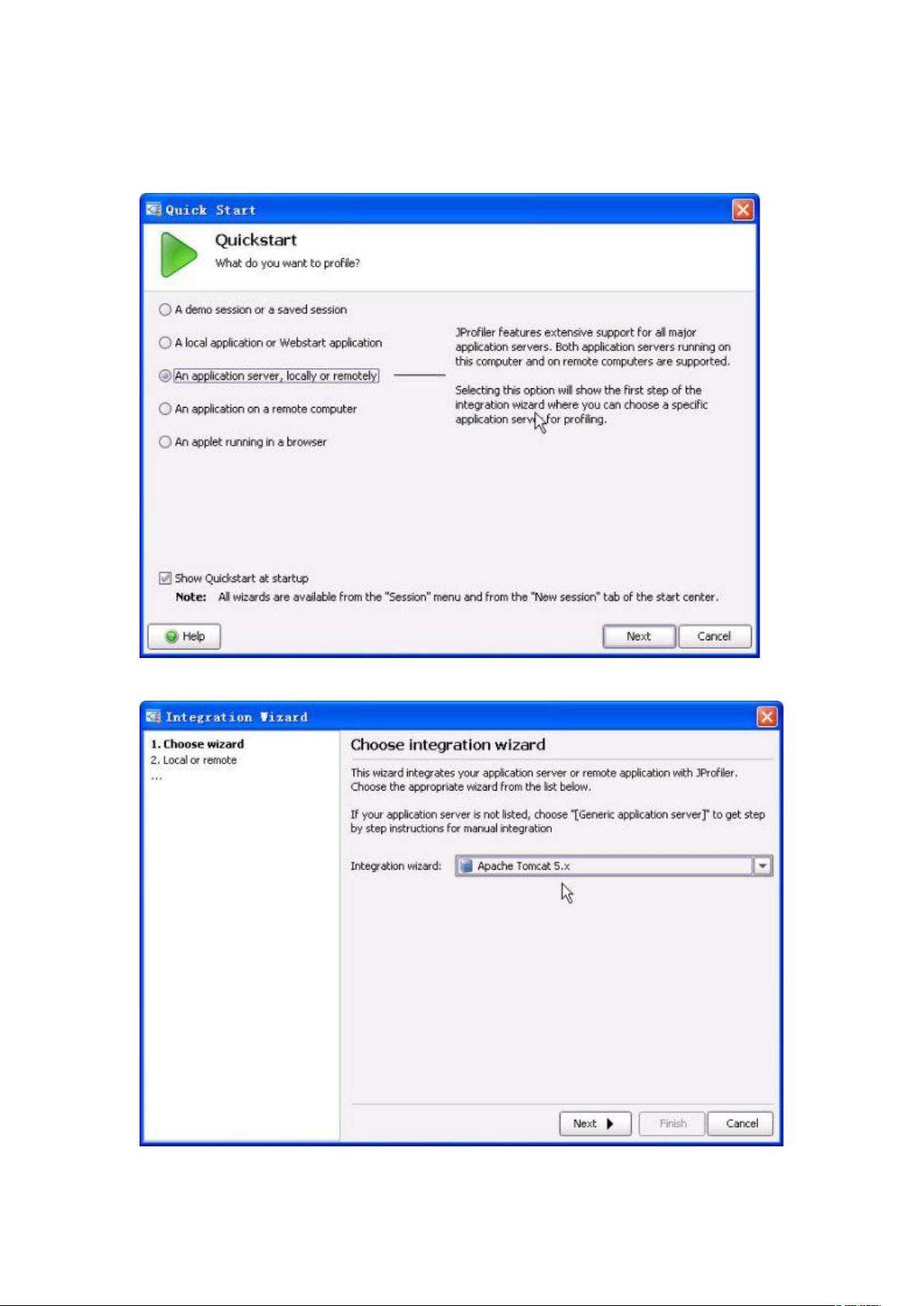JProfiler配置指南:本地与远程监控Tomcat
需积分: 10 21 浏览量
更新于2024-10-10
收藏 580KB DOCX 举报
"本文主要介绍了如何在Windows环境下配置JProfiler进行本地和远程监控Apache Tomcat服务器,重点关注JProfiler的配置步骤以及与Tomcat的集成。"
JProfiler是一款强大的Java性能分析工具,它允许开发者深入洞察应用程序的运行时行为,包括内存使用、CPU消耗、线程活动、类加载和垃圾收集等。对于Tomcat这样的Java应用服务器,JProfiler的监控能够帮助优化性能,发现潜在的瓶颈。
本地监控配置:
1. 启动JProfiler,按照向导选择“An application server, locally or remotely”。
2. 选择服务器类型为“Apache Tomcat 5.x”,根据实际情况选择对应的Tomcat版本。
3. 选择“On this computer”以进行本地监控。
4. 指定Tomcat的启动脚本路径,通常是`bin/startup.bat`或`bin/catalina.sh`。
5. 选择JVM供应商(如Oracle或OpenJDK)及其版本,确保与运行Tomcat的JVM一致。
6. 确认JProfiler使用的默认端口8849,如有冲突可更改。
7. 根据需求选择是否等待JProfiler GUI连接(推荐等待,以便在JProfiler中启动Tomcat)。
8. 完成设置后,使用生成的`startup_jprofiler.bat`启动Tomcat,此时JProfiler会与Tomcat连接并开始监控。
远程监控配置:
1. 在本地JProfiler中同样选择“An application server, locally or remotely”。
2. 选择服务器类型和版本。
3. 选择“On a remote computer”,并指定远程机器的操作系统。
4. 输入远程服务器的IP地址。
5. 指定远程机器上的JProfiler安装目录。
6. 将远程服务器的Tomcat启动脚本复制到本地,例如放到D盘根目录。
7. 选择刚刚复制的启动脚本,并选择对应JVM供应商和版本。
8. 确认端口号,并根据需要决定是否等待JProfiler GUI连接。
9. 如果选择不等待,需要手动将本地的`config.xml`同步到远程机器,以保持配置一致。
在远程监控过程中,通常需要在远程服务器上开放JProfiler的监听端口,确保本地JProfiler可以连接。此外,为了安全起见,只应在必要时开启远程监控,并在完成后及时关闭。通过JProfiler的监控,开发者可以获取到详细的性能数据,进行问题排查和优化,提升Tomcat的整体运行效率。
2018-11-22 上传
2018-12-08 上传
2018-02-01 上传
2009-02-09 上传
2021-05-11 上传
2011-01-09 上传
2019-01-21 上传
128 浏览量
QiangGe2Dai
- 粉丝: 0
- 资源: 6
最新资源
- JavaScript实现的高效pomodoro时钟教程
- CMake 3.25.3版本发布:程序员必备构建工具
- 直流无刷电机控制技术项目源码集合
- Ak Kamal电子安全客户端加载器-CRX插件介绍
- 揭露流氓软件:月息背后的秘密
- 京东自动抢购茅台脚本指南:如何设置eid与fp参数
- 动态格式化Matlab轴刻度标签 - ticklabelformat实用教程
- DSTUHack2021后端接口与Go语言实现解析
- CMake 3.25.2版本Linux软件包发布
- Node.js网络数据抓取技术深入解析
- QRSorteios-crx扩展:优化税务文件扫描流程
- 掌握JavaScript中的算法技巧
- Rails+React打造MF员工租房解决方案
- Utsanjan:自学成才的UI/UX设计师与技术博客作者
- CMake 3.25.2版本发布,支持Windows x86_64架构
- AR_RENTAL平台:HTML技术在增强现实领域的应用